Excelでは、列と行を非表示にできます。これは、きれいで見やすいExcelシートを作成するのに最適な方法です。行と列に数式を挿入し、後で非表示にすることができます。また、他のユーザーが式を編集できないようにします。数式が表示されていない場合、人々がそれを試して編集する可能性は低いでしょう。行と列を非表示にすることは、スプレッドシートでグラフまたはダッシュボードを作成するために使用されるデータを非表示にする良い方法でもあります。非表示セルの唯一の問題は、非表示になっている間、Excelがコンテンツを選択してコピーすることです。表示されていなくても、非表示の行と列のデータを読み取ります。シート内の表示されているセルのみをコピーする場合、これは問題です。 Excelで表示されているセルのみを選択し、そのコンテンツをコピーする方法は次のとおりです。
Excelで表示されているセルのみを選択するには、2つの方法があります。 1つは、簡単なキーボードショートカットの方法です。もう1つは、ドラッグアウトのリボンメニューメソッドです。両方を詳しく説明します。
Excelで表示セルのみを選択-キーボードショートカット
セルのコピー元のExcelシートを開きます。コピーするセルを選択します。選択したセル範囲に非表示の行と列が含まれていても心配いりません。
セルを選択したら、Alt +を入力します。ショートカット。選択したセルの周りに白い輪郭が表示されます。

このアウトラインは、表示されているセルのみが選択されることを意味します。先に進み、Ctrl + CおよびCtrl + Vショートカットを使用して、表示されているセルのコンテンツをコピーして貼り付けます。
Excelで表示セルのみを選択-メニュー
コピーするセルを選択します。 繰り返しますが、選択した範囲に非表示の列や行が含まれていても心配する必要はありません。 [ホーム]リボンで、[検索と置換]ボタンをクリックし、メニューから[特別に移動]を選択します。
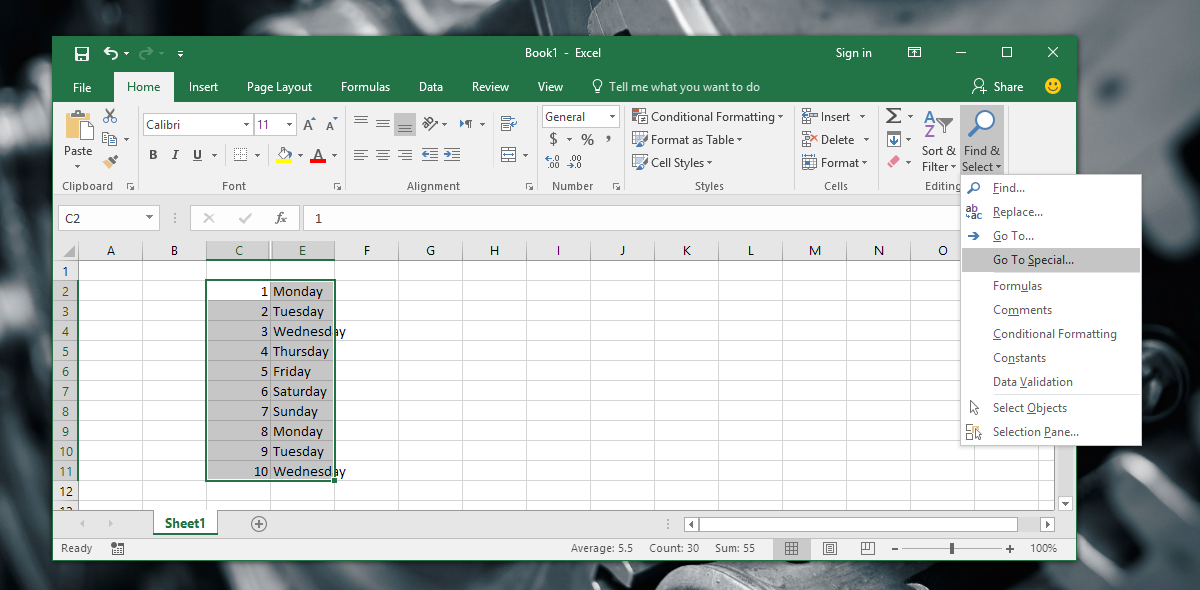
オプションの長いリストを含むウィンドウが表示されます選ぶ。 [表示されるセルのみ]オプションを選択し、[OK]をクリックします。 Alt +をタップしたときに選択したセルの周囲に表示されたのと同じ白いアウトライン。キーボードショートカットが再び表示されます。表示されているセルのみが選択されていることを示しています。先に進み、コピー/貼り付けのショートカットまたはボタンを使用して、セルの内容をコピーして貼り付けます。
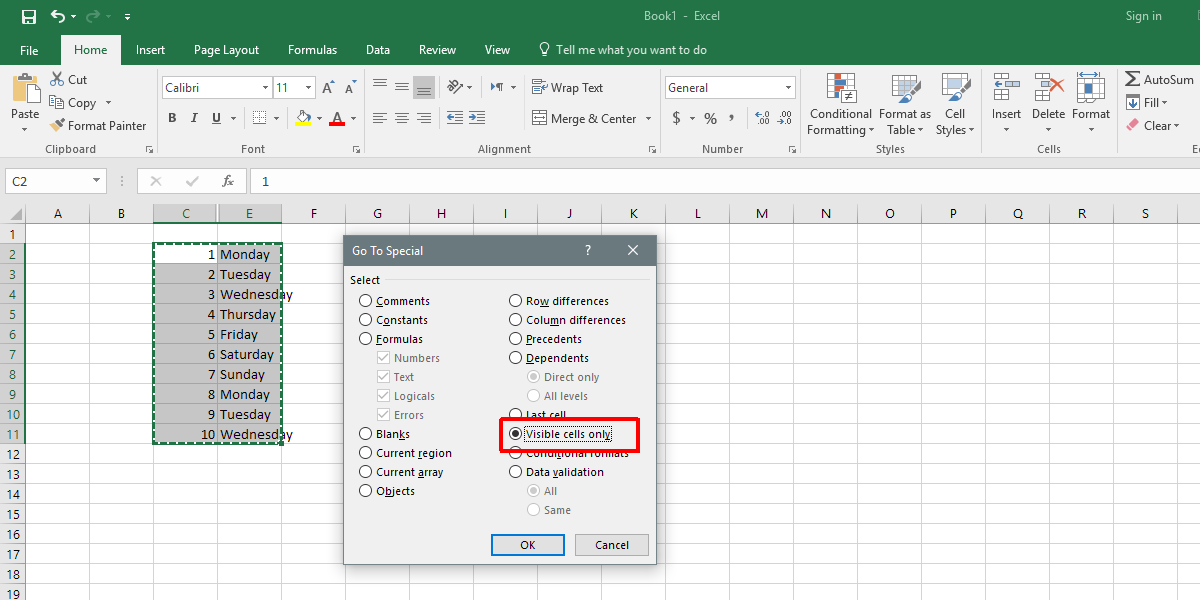
言うまでもなく、キーボードショートカットはExcelで表示されているセルのみを選択する最も簡単な方法です。それは奇妙に不明瞭なキーボードショートカットであり、メニューオプションは非常に隠されています。 Alt +を知らないユーザー。ショートカットを使用して、中間ワークシートにセルを貼り付け、必要な場所にコンテンツを貼り付ける前にセルをきれいにします。メニューオプションを使用するよりも簡単ですが、便利ではありません。とはいえ、Alt +;どこかに書き留めたいキーボードショートカットです。




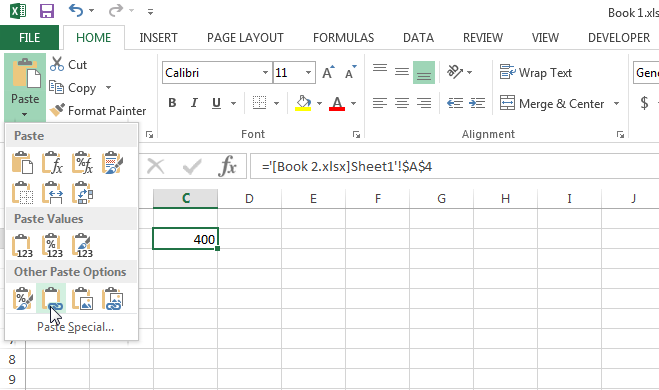








コメント